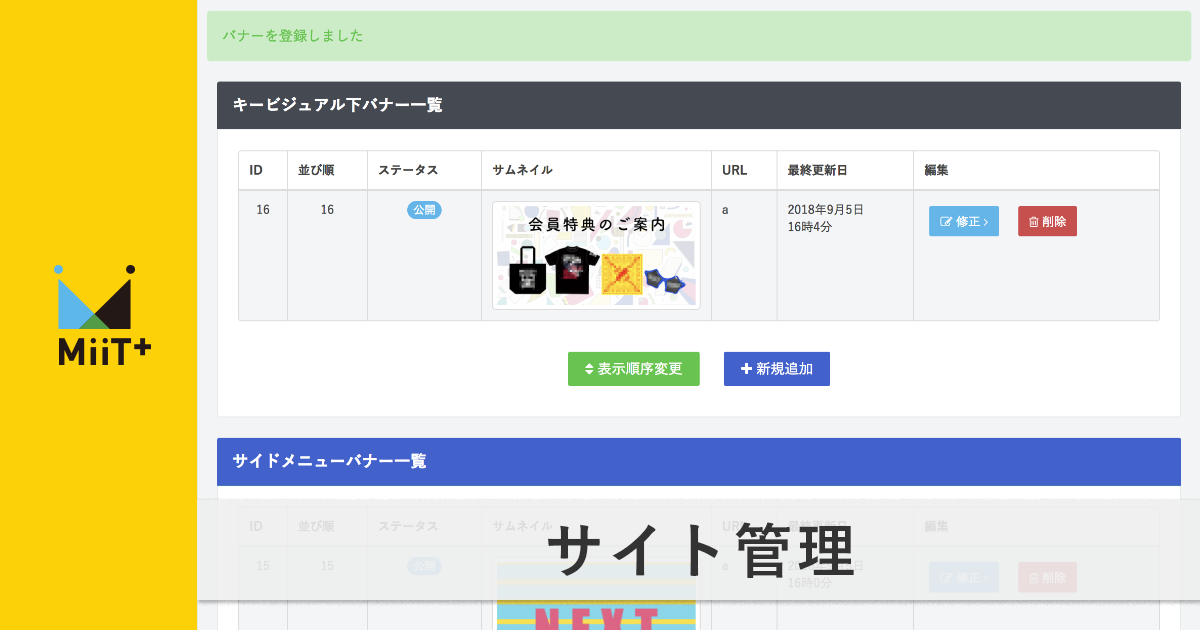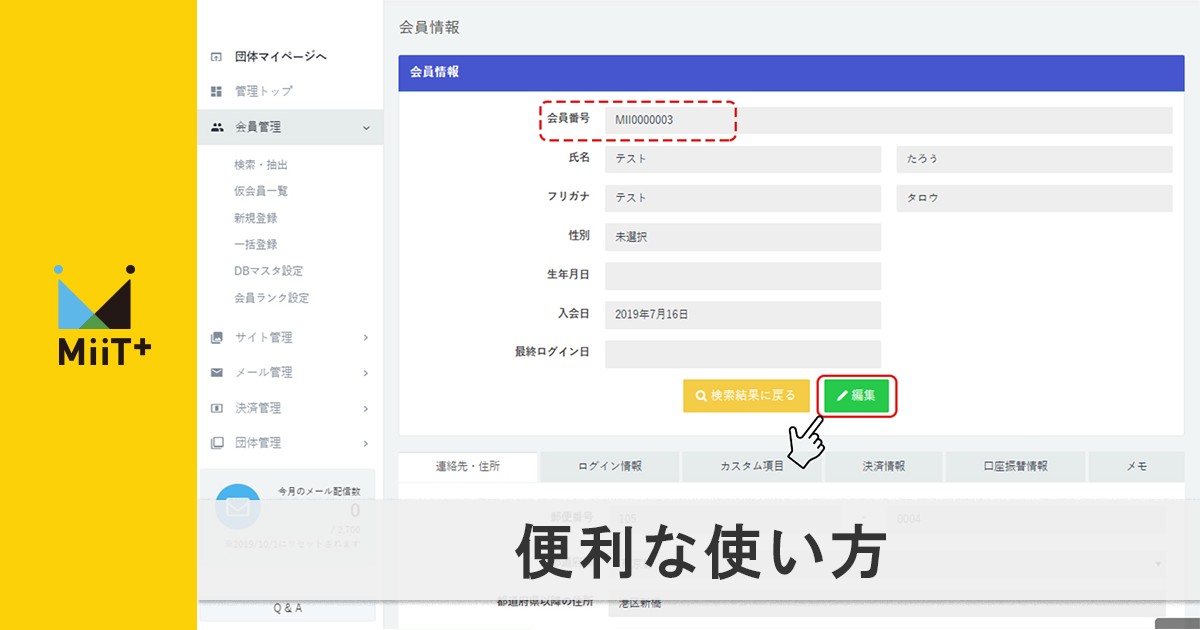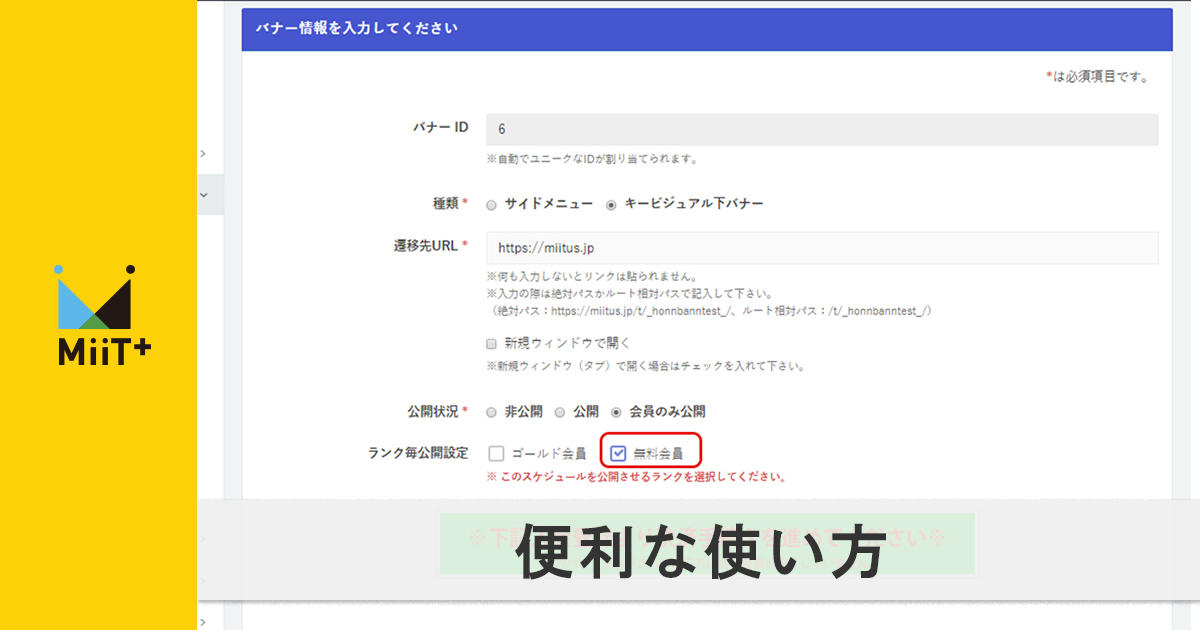団体ページの印象を変える!キービジュアルの登録方法
団体ページの上部に表示する画像「キービジュアル」は団体様ごとに設定していただけます。
複数枚登録した場合は自動的にスライドします。
また、画像ごとに遷移先URLを指定することもできますので、スケジュールやお知らせへリンクする告知にも便利な機能です。
団体ページの印象も変わりますので、是非ご利用ください。
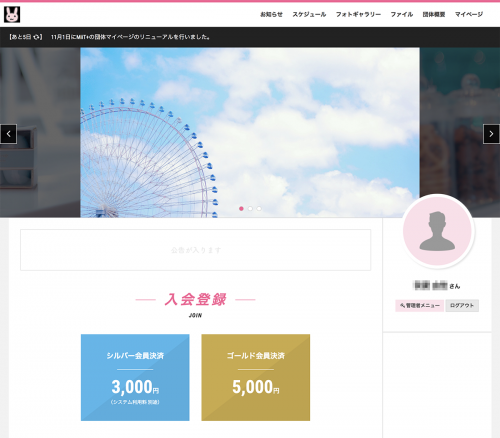
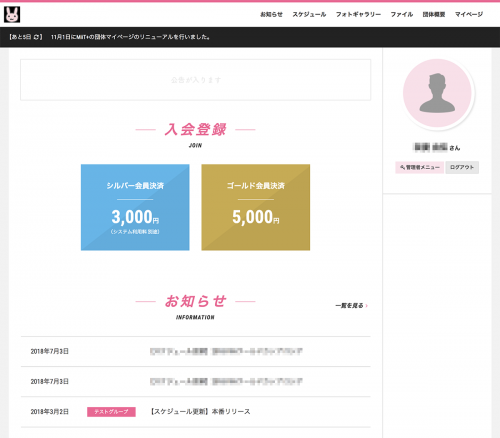
1.管理画面にアクセスし、【サイト管理】→【キービジュアル】にアクセスします。
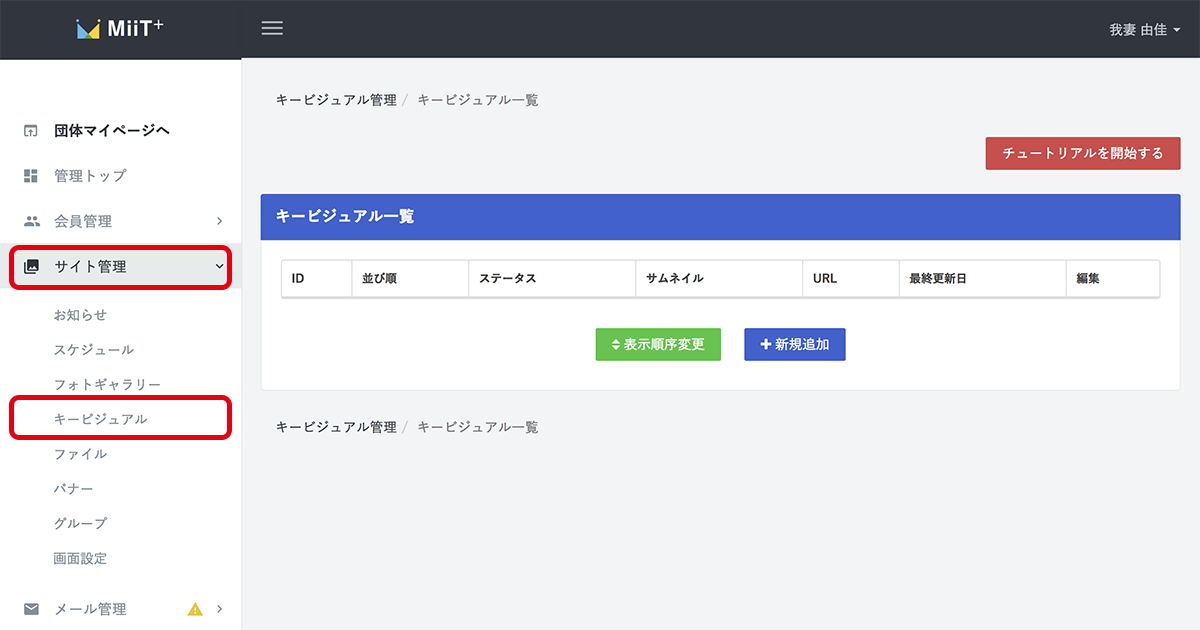
2.キービジュアル情報を入力します
「新規追加」をクリックし、キービジュアルの登録をします。
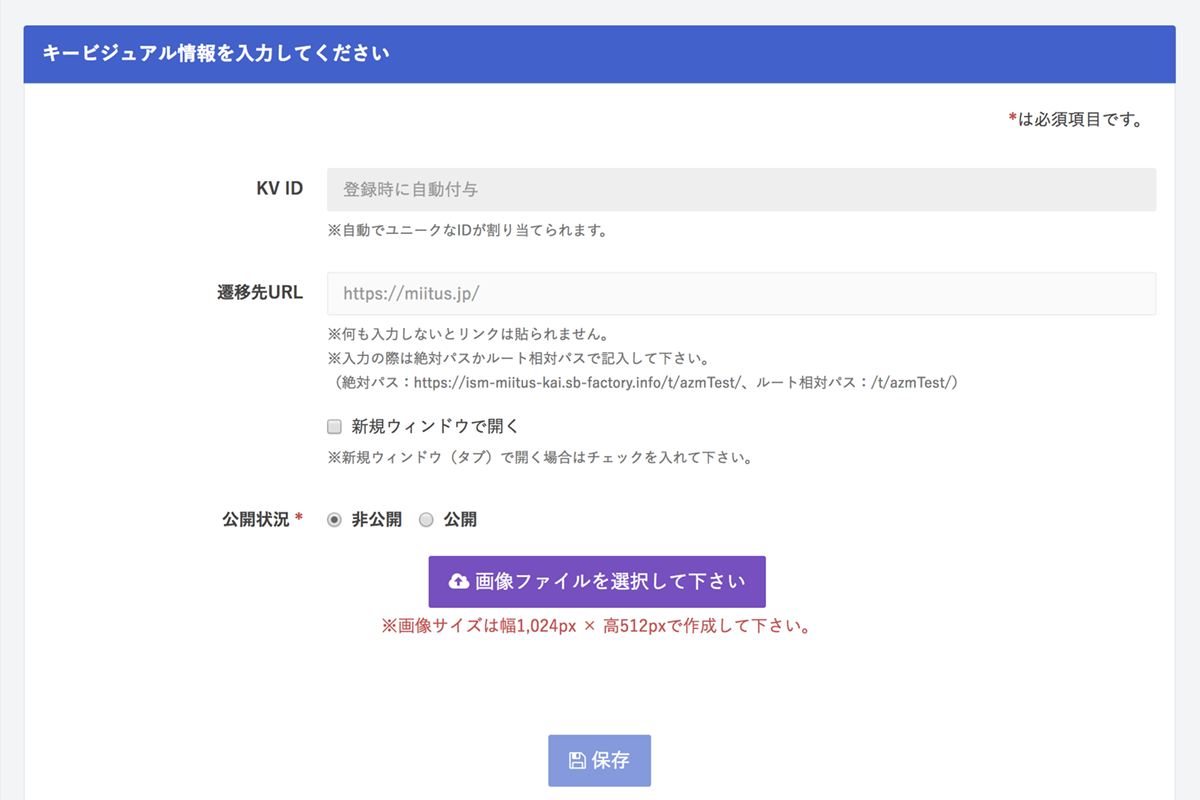
◆遷移先URL
画像から遷移するURLを指定したい場合はURLを入力します。
新規ウィンドウで開きたい場合は「新規ウィンドウで開く」にチェックを入れます。
◆公開状況
「非公開」にすると表示されなくなります。
イベントが終了した場合等にご利用ください。
◆ボタン【画像ファイルを選択してください】
画像ファイルを指定します。
※登録する画像ファイルのファイル名は半角英数記号以外を使用しないで下さい。
※画像サイズは幅1,024px × 高512pxで作成して下さい。
必要項目の入力、選択が完了したら、ページ下部にある、「保存」をクリックします。
3.「キービジュアルを登録しました」と表示されましたら登録完了です。
複数枚登録する場合は繰り返し登録してください。
※画像を変更したい場合は、「キービジュアル一覧」で一度を削除し、新たに「新規追加」してください。
是非ご活用ください!